Windows PCでWindows Liveメールが機能しない問題を修正する方法?
公開: 2022-03-02Windows Live メールが Windows PC で動作しませんか? 心配しないで、これらの 100% 有効な方法を試して、Windows Live メールを簡単かつ迅速に修復してください。
ほぼ 1 年前、Microsoft は、Windows PC ユーザーの間で最も利用されている電子メール クライアントの 1 つである Windows Live メールのサポートを停止することを決定しました。 しかし、多くのユーザーはこの時代遅れの電子メール クライアントの使用を中止せず、現在も使用しています。
ただし、最近、Windows Live メール クライアントを使用することを好む多くの Windows ユーザーが、それぞれの電子メール クライアントの応答しない動作について不満を漏らしています。 彼らは、Windows Live メールが Windows オペレーティング システムで開いたり起動したりしないと述べました。 これは、特に Windows Live メール (WLM) が電子メール クライアントとして好まれている場合に、非常にイライラする可能性があります。 そのため、本日、Windows Live メールの問題を解決するためにテストおよび試行されたいくつかの戦術を説明するこのガイドを作成しました。
Windows PCでWindows Liveメールが機能しない問題を簡単かつ迅速に修正する方法
最も愛されている古い電子メール クライアント (Windows Live メール) で問題が発生している場合は、以下にリストされている解決策を試してください。 提案されたハックは、Windows 11、10、またはそれ以前のバージョンで動作しない Windows Live メールを修正するのに役立ちます。
方法 1: 電子メール クライアントを管理者として互換モードで起動する
多くのユーザーは、プログラムを管理者として互換モードで実行するだけで、Windows Live メールが機能しない問題を何とか修正できました。 基本的なハックのように聞こえるかもしれませんが、魔法のように機能します。 特定の変更を行う方法がわからない場合は、次の手順に従ってください。
ステップ 1:次のパスを見つけます。
C : Program FilesWindows Live Mail または C : Program Files(x86)Windows LiveMail
ステップ 2: wlmail.exe ファイルを右クリックし、[プロパティ] を選択します。
ステップ 3: [互換性] タブを選択して続行します。
ステップ 4: [このプログラムを互換モードで実行する] の前に表示されているボックスにチェックを入れ、ドロップダウン メニューから正しい Windows OS バージョンを選択します。
ステップ 5:その後、このプログラムを管理者として実行する前にチェックボックスをオンにします。
ステップ 6: [ OK ] をクリックして変更を保存します。
![[OK] をクリックします。 Click on Ok](/uploads/article/9199/AaThW50r8bAevIYh.jpg)
ステップ 7:完了したら、Windows Live メールを再起動してみてください。
これにより、Windows Live メール クライアントが確実に修復されるはずです。 残念ながら、問題は解決しないので、別のハックを試してください。
また読む:Gmailの一時的なエラーを修正する方法? 最善の方法を試してください!
方法 2: 新しい Windows Live メール アカウントを作成する
Microsoft が行った変更が原因で発生する可能性があります。おそらく、現在既存の Windows Live メール アカウントが Windows 10 で失効する可能性があります。その場合は、古いアカウントを削除して新しいアカウントを作成してみてください。 これは、問題の解決に役立つ場合があります。 これを行うには、次の手順に従います。
ステップ 1: Windows Live メールを起動して続行します。
ステップ 2:その後、[アカウント] アイコンをクリックし、ドロップダウン メニュー リストから [Windows Live メールからサインアウト] オプションを選択します。

![アカウント アイコンをクリックし、[サインアウト] を選択します。 make a click on the Account icon and select Sign out](/uploads/article/9199/Xu6ioXnLPVHdOZ0T.jpg)
ステップ 3:数秒待ってから、新しいアカウントを作成するか、別のメール アドレスでサインインします。
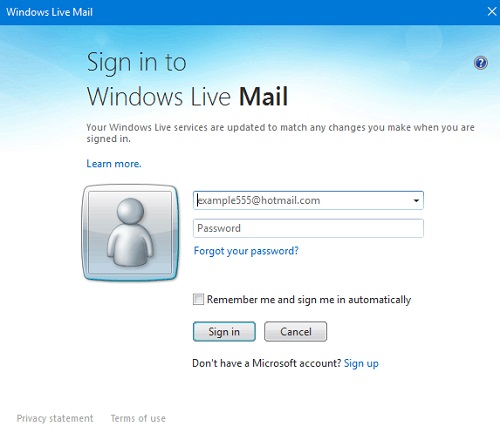
完了したら、問題をテストして変更を探します。 問題が解決しない場合は、別の解決策を試してください。
また読む:添付ファイル付きのGmailメールをバックアップする方法
方法 3: ウイルス対策ソリューションを一時的に無効にする
Windows 10 PC で Windows Live メールが開かない原因として、ウイルス対策ソフトウェアが考えられます。 場合によっては、ウイルス対策ソフトウェアが特定のアプリやプログラムの正常な実行をブロックすることがあります。
そのため、Microsoft の電子メール クライアントがサードパーティのウイルス対策ソリューションの例外リストに含まれていることを確認してください。 場合によっては、Windows Live メールがウイルス対策ソフトウェアによってブロックされていない場合は、問題を解決するためにウイルス対策を無効にすることができます。 特定のウイルス対策プログラムは、古いバージョンのアプリと互換性がないためです。 したがって、特にWindows Liveメールが機能しない問題に遭遇した場合は、ぜひ試してみてください.
ウイルス対策ソフトウェアを無効にした後、問題が解決したかどうかを確認してください。 そうでない場合は、問題を解決するために次の解決策に進む必要があります。
方法 4: PC ドライバーを更新する
最後になりましたが、古い PC ドライバーを使用している場合、Windows Live メールが開かないなどの多くの問題やエラーに直面する可能性があります。 したがって、このエラーを解決するには、PC の古いドライバーを更新してみてください。
このタスクを迅速かつ簡単に実行するために、Bit Driver Updater などのサードパーティ製ドライバー アップデーター ユーティリティ ソフトウェアを使用できます。 これは、Windows PC 上のすべての障害のあるドライバーを検出して修正するための最良のソリューションです。 Bit Driver Updater は自動的にシステムを認識し、適切なドライバーを見つけます。
Bit Driver Updater でドライバーを更新するには、以下の手順に従う必要があります。
ステップ 1: 下のボタンから Bit Driver Updater をダウンロードします。
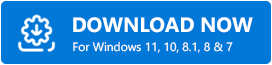
ステップ 2:その後、実行可能ファイルをダブルクリックし、画面の指示に従ってソフトウェアのインストールを完了します。
ステップ 3: PC で Bit Driver Updater を実行し、左側のメニュー ペインから [スキャン] オプションをクリックします。
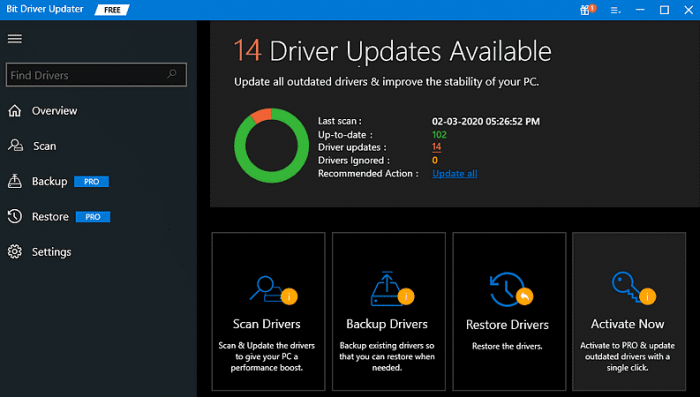
ステップ 4:次に、スキャンが完了するのを待ちます。
ステップ 5:スキャン結果を確認し、[すべて更新] ボタンをクリックして、すべての PC ドライバーの最新バージョンを一度にインストールします。
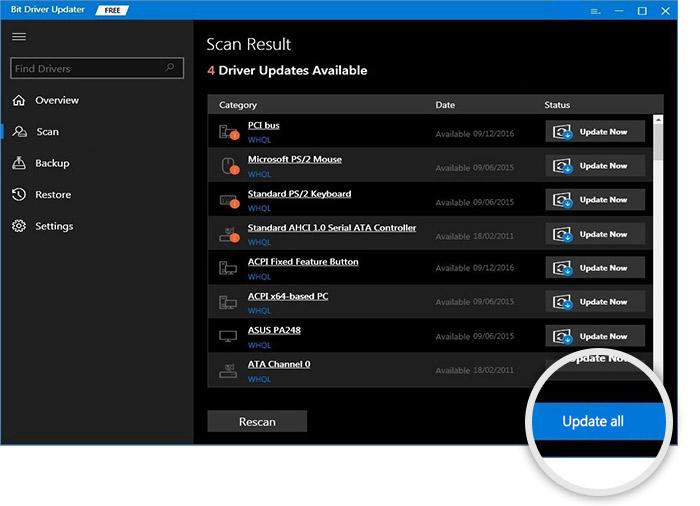
ただし、これには Bit Driver Updater のプロ バージョンにアップグレードする必要があり、60 日間の完全な返金保証と 24 時間年中無休のテクニカル サポートも提供されます。 無料版を使用している場合は、更新するドライバーの横に表示されている [今すぐ更新] ボタンをクリックできます。 無料版は部分的に手動であるため、この方法でドライバーを 1 つずつ更新できます。
また読む:Gmailメッセージを一括で削除する方法
Windows Live メールが Windows で動作しない: 修正済み
したがって、上記の提案は、Windows PCでWindows Liveメールが機能しない問題を修正するための最良かつ実績のある解決策の一部です. このトラブルシューティング ガイドがお役に立てば幸いです。 同じことに関してより良い提案がある場合は、以下のコメントでお知らせください。 さらに、以下のコメントにもクエリをドロップしてください。 私たちはあなたを助けるために最善を尽くします。
これに加えて、このようなより有益な記事を読みたい場合は、ニュースレターを購読してください。 最後に、Facebook、Twitter、Instagram、Pinterest でフォローしてください。
